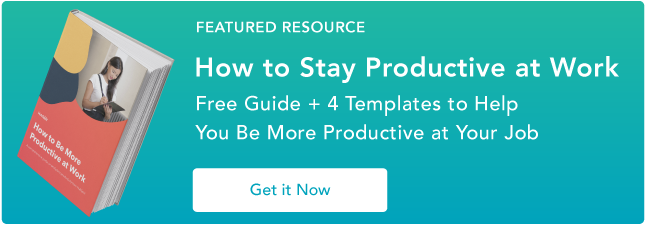Vorig jaar heb ik eindelijk de overstap gemaakt naar een Mac.

Als marketeer overdag en specialist in bedrijfsontwikkeling 's nachts, gebruik ik veel verschillende tools om mijn tijd te beheren, taken bij te houden, mijn creatieve sappen te laten stromen, contact te houden, dingen te automatiseren en alles netjes en georganiseerd te houden.
Ik was dus bezorgd of mijn gebruikelijke productiviteitsapps en -tools, vooral de apps en tools die gedownload moesten worden, goed zouden werken op een gloednieuwe Mac. Het bleek dat ze dat allemaal deden. En mijn productiviteit steeg enorm.
Daarom deel ik in dit stuk de 10 beste productiviteits-apps voor Mac, met al hun functies en gouden hoogtepunten.
Inhoudsopgave
Wat zijn productiviteits-apps?
Productiviteitsapps helpen je beter en sneller te werken, waardoor je mentale energie vrijkomt. Hun belangrijkste doel is om u op een bepaald moment meer gefocust en productiever te maken.
Think prestatieonderzoek van medewerkershebben productiviteitstools een uiterst positieve impact op de prestaties van medewerkers. Degenen die ze gebruiken zijn meer ontspannen en behalen betere resultaten.
In wezen helpen productiviteitsapps bij taakbeheer, agenda-organisatie, het maken van aantekeningen, teamsamenwerking en tijdregistratie. Projectmanagementtools vallen bijvoorbeeld onder deze categorie. Ze laten je taken sorteren in borden, lijsten en kaarten, wat superhandig is om op het goede spoor te blijven.
10 beste productiviteitsapps voor Mac
1. Todoist

Todoist is een taakbeheerapp voor het organiseren van taken en projecten. U kunt takenlijsten maken, deadlines instellen, taken prioriteren en met anderen samenwerken.
Het is beschikbaar in browsers, mobiele apparaten en desktopapplicaties. Todoist organiseert je projecten met terugkerende taken, subtaken, labels en filters.
Kernfuncties
- Moeiteloos taken vastleggen.
- Terugkerende vervaldata.
- Tijdige herinneringen.
- Integratie met Everhour, Outlook, Gmail, Google Agenda, Slack, Trello en meer.
- Synchronisatie tussen verschillende apparaten.
- Projectorganisatie binnen klantgerichte projecten.
- Veelzijdige weergaven, inclusief lijst-, kalender- en bordindelingen.
- Samenwerkingsfuncties voor het delen van taken, het toewijzen van rollen en het uitwisselen van opmerkingen.
- Kant-en-klare sjablonen om teamwerk een vliegende start te geven.
- Productiviteitsmonitoring voor het stellen van doelen, het volgen van de voortgang en het analyseren van trends.
Prijzen
- Beginner: Gratis.
- Pro: $ 4 per maand (jaarlijks gefactureerd).
- Business: $ 6 per lid per maand (jaarlijks gefactureerd).
Geprobeerd en getest: wat ik denk
Ik heb andere apps geprobeerd, zoals Microsoft To-Do en Google Tasks, maar de snelle toetsenbordinvoer van Todoist voor datums, projecten, prioriteiten en tags overtuigde me snel om over te stappen.
Ik gebruik Todoist voornamelijk voor twee dingen:
- Het roosteren. Ik hou van de eenvoud van het plannen ervan. Ik typ bijvoorbeeld 'Elke maandag' voor een taak die ik elke week doe. Het werkt ook voor specifiekere schema's, zoals 'elke drie maanden vanaf 1 maart'.
Ik typ gewoon die termen, en Todoist begrijpt de commando's zonder verdere input van mij.

- Planning. Ik gebruik het om mijn dagelijkse activiteiten te plannen, van werk tot privé. Op mijn lijst kun je dingen vinden als ochtendyoga, ontbijten, een artikel schrijven, een bezoek aan de tandarts, etc. Bovendien kunnen de gebruikers van Todoist lijstjes maken zonder strikte deadlines, zoals boodschappenlijstjes. Persoonlijk gebruik ik daarvoor Notes op mijn iPhone.

En een van de coolste dingen aan Todoist is hoe het werkt met Alexa.
Als ik iets vergeet, zeg ik gewoon: “Alexa, voeg morgen om 8 uur een nieuwe vergadering toe,” en boem, het staat binnen enkele seconden in mijn Todoist.
2. Oogst

Harvest is software voor tijdregistratie en facturering die tijd en kosten beheert. Het helpt de productiviteit te bewaken, projectkosten te analyseren en factureringsprocessen te stroomlijnen.
Het creëert ook gedetailleerde rapporten om de voortgang en prestaties van het project te analyseren.
Kernfuncties
- Uren, projecten en activiteiten bijhouden met visuele rapporten.
- Beheer van facturen, onkosten en factureerbare posten.
- Integratie met populaire tools zoals Asana, Slack, PayPal en meer.
- Geautomatiseerde herinneringen en meldingen voor consistentie.
- Realtime projectbudgettering, prognoses en voortgangsregistratie.
- In één oogopslag een overzicht van de teamwerklast en het resourcebeheer.
- Aanpasbare rapporten en samenwerkingstools voor projectbeheer.
- Mobiele toegang en online/offline urenregistratie.
- QuickBooks-integratie voor naadloze boekhouding.
- Eenvoudige import/export van gegevens en webgebaseerde implementatie.
Prijzen
- Voor altijd vrij: $ 0.
- Oogst Pro: $ 10.80 per stoel per maand (jaarlijks gefactureerd).
Geprobeerd en getest: wat ik denk
Ik heb geprobeerd Harvest te gebruiken voor facturering, en eerlijk gezegd, omdat ik niet zo dol ben op boekhouding en al die getallen (Ik denk dat elke creatieve persoon hetzelfde voelt), Ik vond het heel gemakkelijk te gebruiken, maar bleef bij mijn Google Spreadsheets.
U kunt echter wel profiteren van het bijhouden van betaalde/onbetaalde facturen en het sturen van herinneringen.

Twee dingen die ik leuk vond aan de factureringsfunctie:
- Het maakt automatisch facturen op basis van urenstaten.
- Ik kan online betalingen accepteren via PayPal en Stripe.
Ik heb ook de tijdtracker geprobeerd.
Vergeleken met andere trackers vind ik het geweldig Privacybescherming van Harvest. Het doet niet:
- Maak screenshots of video-opnamen van uw computer.
- Houd uw chats of berichten in de gaten.
- Houd bij welke websites of apps u gebruikt.
- Maak het volgen van de locatie van uw team via GPS mogelijk.

Uw werkgever ziet uw urenstaten nadat u deze heeft ingediend, wat perfect is voor externe werknemers. U hoeft zich geen zorgen te maken als er tijdens een screenshot een privébericht verschijnt: Harvest houdt de tijd nauwkeurig bij en respecteert uw privacy. Ik hou ervan.
3. Monday.com

Monday is een projectmanagementtool voor het beheren van taken, het verbeteren van de samenwerking en het verhogen van de productiviteit. Monday helpt product-, ontwerp- en R&D-teams beter te werken met flexibele workflows.
Kernfuncties
- Schone interface en eenvoudige navigatie.
- Aanpasbare werkstromen.
- Taakbeheer, gegevensvisualisatie, bijhouden van de werklast en andere functies voor projectbeheer.
- AI Assistant biedt nuttige suggesties en automatisering.
- Sjablonen voor verschillende industrieën en sectoren.
- Schaalbaar met teamgrootte — geschikt voor bedrijven van elke omvang.
- Documentbewerking, projectprikborden, gasttoegang.
- Integreert met Gmail, Slack, Teams en meer.
- Grafiekweergave, aanpasbare dashboards voor het volgen van de voortgang.
- Livechat, e-mailondersteuning, 2FA, IP-beperking.
Prijzen
- Gratis: $0 voor altijd, maximaal 2 zetels.
- Basic: $ 9 per stoel per maand (jaarlijks gefactureerd).
- Standaard: $ 12 per stoel per maand (jaarlijks gefactureerd).
- Pro: $ 19 per stoel per maand (jaarlijks gefactureerd).
- Enterprise: Prijs op aanvraag beschikbaar.
Geprobeerd en getest: wat ik denk
Ik gebruik Monday, Asana en Trello voor verschillende projecten. Voor mij wint maandag qua flexibiliteit en prijsstelling. Op maandag houd ik mijn werklast voor het liefdadigheidsfonds bij Wijk #1, zoals een hoofd van partnerschappen.
Ik heb gekozen voor een vereenvoudigde Kanban-methodologie om mijn taken te organiseren en te prioriteren met de tabbladen 'Backlog', 'In uitvoering' en 'Gereed'.

Mijn contentmarketingvrienden gebruiken ook de Content Planning-sjabloon van Monday. Het helpt hen met alles, van brainstormen over ideeën tot het plannen van berichten – allemaal in één werkruimte.
Bijvoorbeeld:
- Content kun je weken van tevoren inplannen, zodat je altijd weet wat er gaat komen.
- Beheer uw werklast door taken toe te wijzen.
- Mis nooit meer een deadline dankzij automatische herinneringen.
4. Trello

Trello is een ander projectmanagementtool voor kleine teams met borden, lijsten en kaarten voor het organiseren van taken en projecten. Het is super eenvoudig om de kaarten tussen lijsten te verplaatsen naarmate de taken vorderen. U kunt ook beschrijvingen, checklists, vervaldata, bijlagen en opmerkingen aan kaarten toevoegen.
De beste prijs-kwaliteitverhouding. (Gratis voor je hele team(!) met beperkte functies.)
Kernfuncties
- Projecten en taken organiseren op borden - Kanban-bordstijl.
- Visualiseren van projecttijdlijnen voor het bijhouden van sprints en doelen.
- Taken plannen en plannen met een kalenderweergave.
- Locatiegebaseerde gegevens weergeven op een interactieve kaart.
- Coördinatie van werkzaamheden over meerdere borden met aangepaste overzichten.
- Taken en workflows automatiseren met Butler-automatisering.
- Vooraf ontworpen sjablonen.
- Integratie met apps zoals Slack, Miro, Salesforce en meer.
Prijzen
- Gratis: $0 (gratis voor je hele team).
- Standaard: $ 5 per gebruiker per maand indien jaarlijks gefactureerd ($ 6 maandelijks gefactureerd).
- Premium: $ 10 per gebruiker per maand indien jaarlijks gefactureerd ($ 12.50 maandelijks gefactureerd).
- Enterprise: $ 17.50 per gebruiker per maand, jaarlijks gefactureerd.
Geprobeerd en getest: wat ik denk
Vroeger werkte ik voornamelijk op maandag of Asana, maar toen ontmoette ik een klant die de voorkeur geeft aan Trello voor al zijn projecten. Dus ik probeerde het. Vanaf het begin was Trello supergemakkelijk te gebruiken.
Ik verplaats taken tussen 'Brief klaar', 'Toegewezen aan schrijver', enz., met slechts een paar klikken.

Het is ook eenvoudig om opmerkingen achter te laten op elke kaart, en ik vind het leuk hoe georganiseerd en netjes het er allemaal uitziet op het dashboard.
Topfuncties die ik gebruik:
- Beschrijving. Voor een kort overzicht van projectdetails om de klant op de hoogte te houden.
- Etiket. Naast klantlabels categoriseer ik ook taken voor mezelf met labels als 'Dringend', 'In uitvoering' of 'Voltooid'.
- Controlelijst. Ik gebruik checklists om de voltooiing van specifieke taken bij te houden.
- Gehechtheid. Ik voeg relevante bronnen, documenten of afbeeldingen toe.
Het beste is dat afbeeldingen zichtbaar zijn op het bord; je hoeft geen taak te openen om ze te zien.

Voor Mac-gebruikers: Klik met de rechtermuisknop op een afbeelding, kopieer deze en plak deze vervolgens rechtstreeks in Trello met Cmd+V.
5. Grammarly

Grammarly is mijn favoriete schrijfassistent voor het opsporen van grammaticafouten, interpunctie, spelling, duidelijkheid en plagiaat.
Het beste aan de app zijn de realtime suggesties en correcties terwijl u typt.
Kernfuncties
- Grammatica- en spellingcontroles.
- Interpunctiecontroles: komma's, punten, aanhalingstekens en puntkomma's.
- Stijlsuggesties voor meer duidelijkheid.
- Feedback over zinsstructuur en leesbaarheid.
- Synoniemen en alternatieve woorden om de woordenschat te verrijken.
- Detectie van plagiaat.
- Browserextensie voor realtime hulp.
- Integratie met platforms zoals Gmail, Microsoft Outlook, Apple Mail, MS Word, Google Docs, Slack, LinkedIn, X, etc.
- Gepersonaliseerde schrijfinzichten.
- AI herschrijven.
- Nauwkeurige citaten in APA-, MLA- of Chicago-stijl.
- Mobiel toetsenbord voor schrijven op smartphones en tablets.
Prijzen
- Gratis abonnement: $ 0 per maand.
- Premium-abonnement: $ 12 per maand, jaarlijks gefactureerd, of $ 30 per maand, maandelijks gefactureerd (mijn keuze).
- Zakenplan: $ 15 lid per maand, jaarlijks gefactureerd, of $ 25 lid per maand, maandelijks gefactureerd.
- Enterprise-plan: Aangepaste prijzen.
Geprobeerd en getest: wat ik ervan vind
Net als elke andere inhoudschrijver ben ik dol op Grammatica. Het lost snel spelfouten, fouten en grammaticaproblemen op. Ik gebruik het meestal om mijn artikelen op te poetsen en mijn LinkedIn-berichten te schrijven.

Het is een van de beste Mac-productiviteitstools omdat het perfect integreert met Safari, en de gedownloade versie werkt ook feilloos.
Hoewel Grammarly ongelooflijk nuttig is, ben ik het niet altijd eens met sommige suggesties. Ze passen simpelweg niet in mijn context of klinken ongemakkelijk. Ondanks deze occasionele eigenaardigheden helpt Grammatica me echter altijd om fouten op te sporen die ik over het hoofd zie, vooral als ik haast heb.
6. Marinara Pomodoro-assistent

Ik gebruik de Marinara: Pomodoro-assistent Chrome-extensie om te maken de Pomodoro-techniek gemakkelijk toegankelijk op mijn Mac. De app verdeelt taken in intervallen, traditioneel 25 minuten lang met korte pauzes.
Ik ben gewoon verliefd op deze methode om mijn productiviteit een boost te geven als ik moeite heb om mezelf bij elkaar te houden en dingen voor elkaar te krijgen. Het activeert onmiddellijk mijn focusmodus en ik raak zo in de zone dat niets mij kan afleiden.
Kernfuncties
- Voortgangsregistratie voor dagelijkse, wekelijkse of aangepaste perioden.
- Aanpassing van de duur van het werkinterval.
- Variabele pauzeduur.
- Auto-start-optie voor de volgende timer en globale sneltoetsen.
- Exporteren naar CSV, selectie van alarmgeluiden, optioneel tikken en opstarten.
- Geschiedenis rapport.
Prijzen
- Voor altijd vrij.
Geprobeerd en getest: wat ik denk
Ik heb al verschillende Pomodoro-apps geprobeerd, maar Marinara Pomodoro Assistant is mijn favoriet. Het werkt soepel zonder bugs of crashes. Bovendien zijn de rapporten glashelder. Ik selecteer eenvoudig een tijdsbestek en controleer de werkintervallen.

7. Evernote

Evernote is een app waarmee je allerlei aantekeningen kunt maken en deze overzichtelijk kunt houden. Gebruik het om ideeën op te schrijven, webpagina's op te slaan of zelfs audionotities op te nemen. Het werkt op apparaten zoals uw telefoon en laptop, zodat u overal toegang heeft tot uw aantekeningen.
Kernfuncties
- Snel notities maken en openen op elk apparaat.
- Integratie van inhoud van verschillende apps.
- Integratie met Google Agenda, Microsoft Teams, Slack, Salesforce en meer.
- Audionotities opnemen en opslaan.
- Fysieke documenten omzetten in doorzoekbare notities.
- Vooraf gemaakte sjablonen.
- Webclipper – oftewel het direct opslaan van online inhoud in Evernote.
- Zoekfunctionaliteit binnen PDF's en afbeeldingen.
- Directe toegang tot veelgebruikte notities via snelkoppelingen.
Prijzen
- Gratis: $ 0 per maand.
- persoonlijke: $ 14.99 per maand of $ 129.99 per jaar.
- Professionele ontwerpmethode: $ 17.99 per maand of $ 169.99 per jaar.
- Teams: $ 24.99 gebruiker per maand of $ 249.99 gebruiker per jaar.
Geprobeerd en getest: wat ik denk
Ik ben niet overgestapt op Evernote, maar heb het twee weken geprobeerd om te kijken of het mij beviel:
- Het toevoegen van audiomateriaal was geweldig.
- Ik vond de integratie met Gmail en Google Drive leuk. Ik kon bestanden aan notities toevoegen, notities verzenden via Gmail en ze binnen enkele seconden met klanten delen.
- Met de OCR-functie van Evernote kan ik snel in PDF's zoeken.
Ik heb niets tegen de app; De reden dat ik niet ben overgestapt is persoonlijker. Ik ben gewend om op maandag te werken en aantekeningen te maken in standaard Mac-apps.
8. Slack

Slack is een populair berichtenplatform voor communicatie binnen teams en organisaties. Het maakt het delen van bestanden mogelijk, automatisering met Google Analytics (en meer!) en het organiseren van gesprekken in kanalen. Slack heeft tot doel de communicatie te stroomlijnen en de afhankelijkheid van e-mail te verminderen.
Kernfuncties
- Instant messaging voor snelle communicatie.
- Integratie met meer dan 2,600 apps zoals Jira, Google Agenda, HubSpot, Google Drive en meer.
- Spraak- en video-oproepen.
- Het delen en opslaan van documenten.
- Workflowautomatisering voor het stroomlijnen van taken.
- Samenwerkingsbrainstormruimte met Canvas.
- Geavanceerde zoekfunctionaliteit voor het vinden van eerdere gesprekken en bestanden.
- Gegevensexport voor alle berichten.
Prijzen
- Gratis: $ 0 per maand.
- Pro-abonnement: $ 7.25 per maand, jaarlijks gefactureerd of $ 8.75 per maand, maandelijks gefactureerd.
- Professionele ontwerpmethode: $12.50 per maand, jaarlijks gefactureerd of $15 per maand, maandelijks gefactureerd.
- Enterprise-raster: Aangepaste prijzen.
Geprobeerd en getest: wat ik denk
Slack is mijn eerste keuze onder de communicatie-apps. Schakelen tussen chats, kanalen, contacten en werkruimten is slechts één klik verwijderd.

Mijn favoriete onderdelen in elke Slack-community zijn kanalen zoals #aankondigingen en minder werkgerelateerde zaken zoals verjaardagen, vieringen en het delen van willekeurige afbeeldingen van het team.
Dat is het eerste dat ik controleer wanneer ik een nieuwe Slack-werkruimte betreed. 🙂
En als iemand die graag berichten structureert en leesbaarder maakt, houd ik van de geweldige opmaakfuncties van Slack in de chat (vet, cursief, genummerd en lijsten met opsommingstekens).
9. Monosnap

Monosnap is bedoeld voor het maken, bewerken en delen van geannoteerde schermafbeeldingen met de mogelijkheid om gevoelige informatie te vervagen.
Kernfuncties
- Screencast-opname met highlight-mogelijkheden.
- Annoteren van schermafbeeldingen met pennen, tekst, pijlen en vormen.
- Flexibele opties voor schermopname: volledig scherm, een deel van het scherm of een geselecteerd venster.
- Deel direct screenshots.
- Aanpasbare sneltoetsen voor snelle toegang.
- Vertraagde screenshots voor nauwkeurige timing.
- Vervaag gevoelige informatie om de privacy te behouden.
Prijzen
- Gratis abonnement: $ 0.
- Niet-commercieel abonnement: $ 2.50 per maand (jaarlijks gefactureerd) of $ 3 per maand (maandelijks gefactureerd).
- Commercieel plan: $ 5 per gebruiker per maand (jaarlijks gefactureerd) of $ 10 per gebruiker per maand (maandelijks gefactureerd).
Geprobeerd en getest: wat ik denk
Toen ik mijn Mac kreeg, schakelde ik na een tiental beproefde en mislukte apps over van ShareX, dat ik op mijn Windows gebruikte, naar Monosnap. Andere apps hadden een slechte UX of misten dwingende functies zoals vervaging.
10. Calendly

Calendly is een populaire tool voor het plannen van afspraken. U kunt uw beschikbare tijden delen via een gepersonaliseerde boekingspagina zonder heen en weer e-mails.
Het synchroniseert met agenda's zoals Google Agenda, Outlook of iCloud en biedt een gepersonaliseerde link voor het boeken van een tijdslot.
Kernfuncties
- Deelbare links om rechtstreeks afspraken te boeken.
- Waarschuwingen en meldingen.
- Afspraken- en evenementenbeheer.
- Geautomatiseerde en groepsplanning.
- Aanpasbare functies: branding, formulieren, rapporten en sjablonen.
- Herplannen.
- Integratie met HubSpot, Google Agenda, Zoom, Microsoft Teams, etc.
- Automatische tijdzoneconversie.
- Gedetailleerde gegevens over boekingen, conversiepercentages en andere statistieken voor het bijhouden en optimaliseren van prestaties.
Prijzen
- Gratis: $ 0 per maand.
- Standaard: $ 10 per stoel per maand.
- Teams: $ 16 per stoel per maand.
- Enterprise: Aangepaste prijzen.
Geprobeerd en getest: wat ik denk
Met Calendly heb ik drie gebeurtenistypen aangewezen om heen en weer e-mailen te voorkomen:
- Voor projectupdatevergaderingen met mijn klanten.
- Voor eerste gesprekken met potentiële partners.
- Voor overleg met andere mensen die geïnteresseerd zijn in het schrijven van inhoud of bedrijfsontwikkeling.
Mijn twee extra punten gaan naar de integratie met Google Agenda en Google Meet.

Ik vind het ook geweldig hoe Calendly automatisch de tijdzones aanpast. Omdat ik met klanten en partners uit zowel Europa als de VS werk, is deze functie goud waard.
Wat is de beste productiviteitsapp?
Elk van deze 10 apps dient perfect zijn doel, maar mijn drie favorieten zijn:
- maandag.com. Perfect voor het organiseren van mijn workflows en het volgen van de voortgang.
- Marinara Pomodoro-assistent. Helpt me werksprints te maken en gefocust te blijven met de Pomodoro-timer.
- Grammaticaal. Verbetert mijn schrijven en vangt fouten in realtime op.
Hoewel ik er altijd voor open sta om meer Mac-productiviteitsapps uit te proberen, zullen deze drie nog lang op mijn lijstje blijven staan.
PS Zodra ik een aantal nieuwe tools op de proef heb gesteld, deel ik mijn inzichten en ervaringen met je.
- Door SEO aangedreven content en PR-distributie. Word vandaag nog versterkt.
- PlatoData.Network Verticale generatieve AI. Versterk jezelf. Toegang hier.
- PlatoAiStream. Web3-intelligentie. Kennis versterkt. Toegang hier.
- PlatoESG. carbon, CleanTech, Energie, Milieu, Zonne, Afvalbeheer. Toegang hier.
- Plato Gezondheid. Intelligentie op het gebied van biotech en klinische proeven. Toegang hier.
- Bron: https://blog.hubspot.com/marketing/productivity-apps-mac